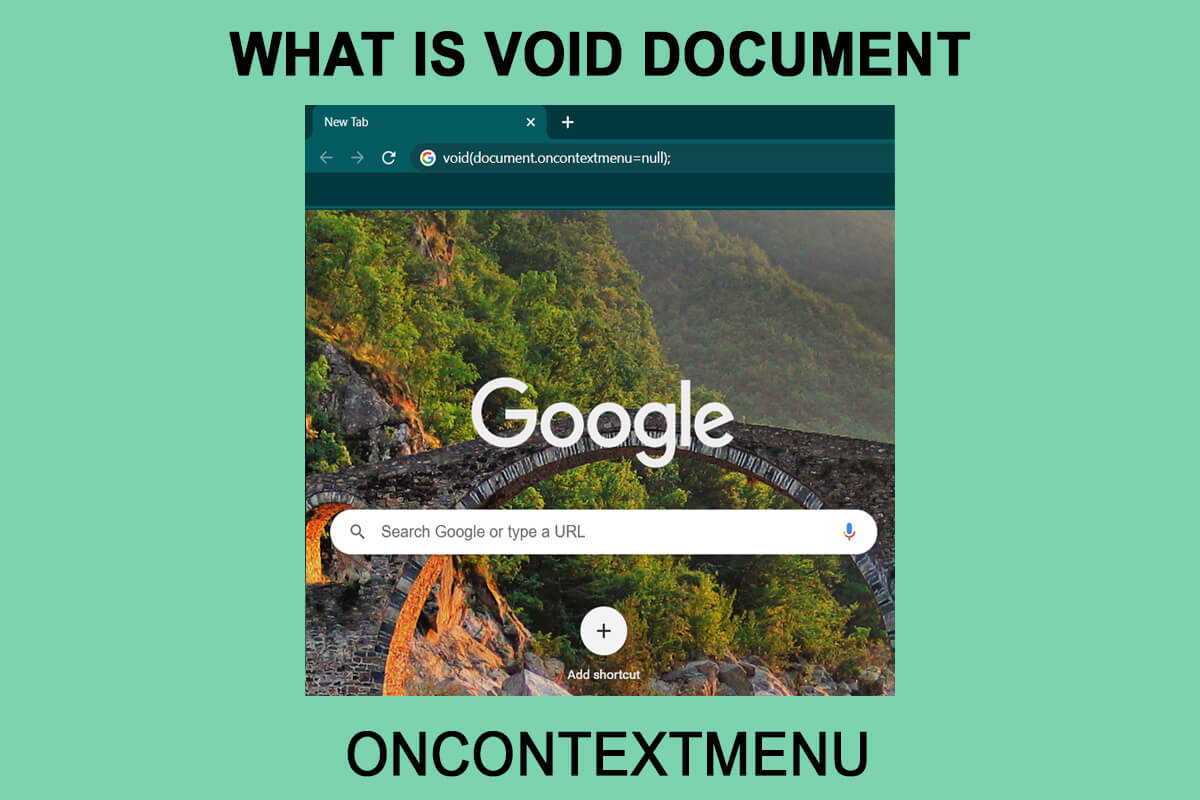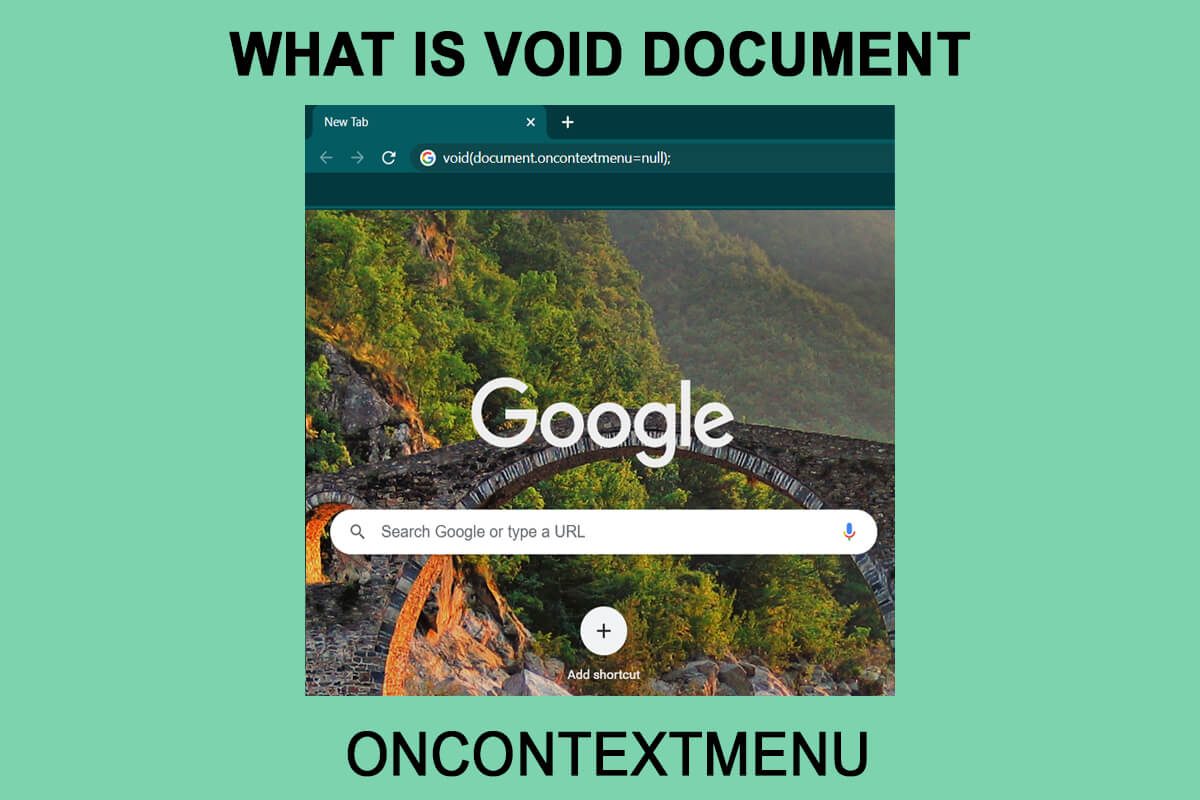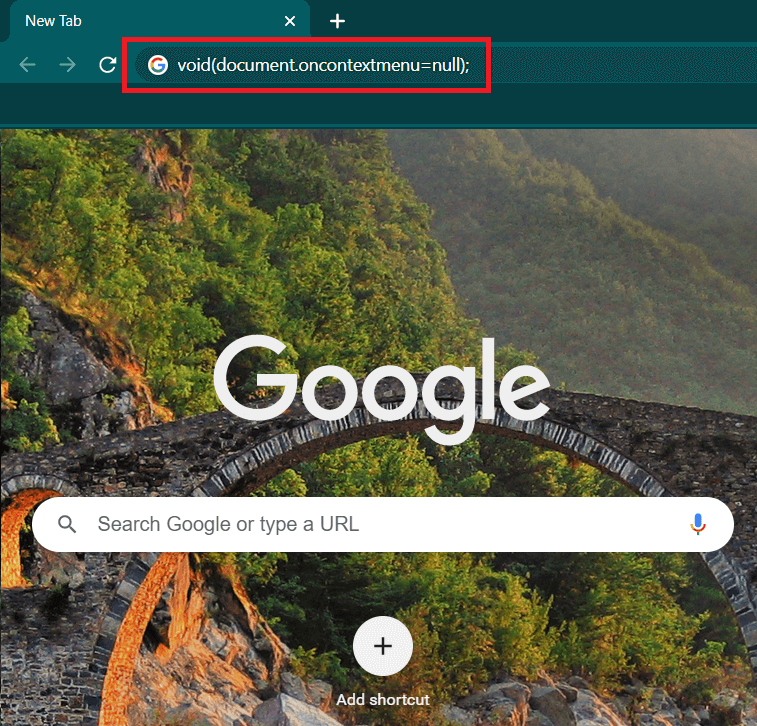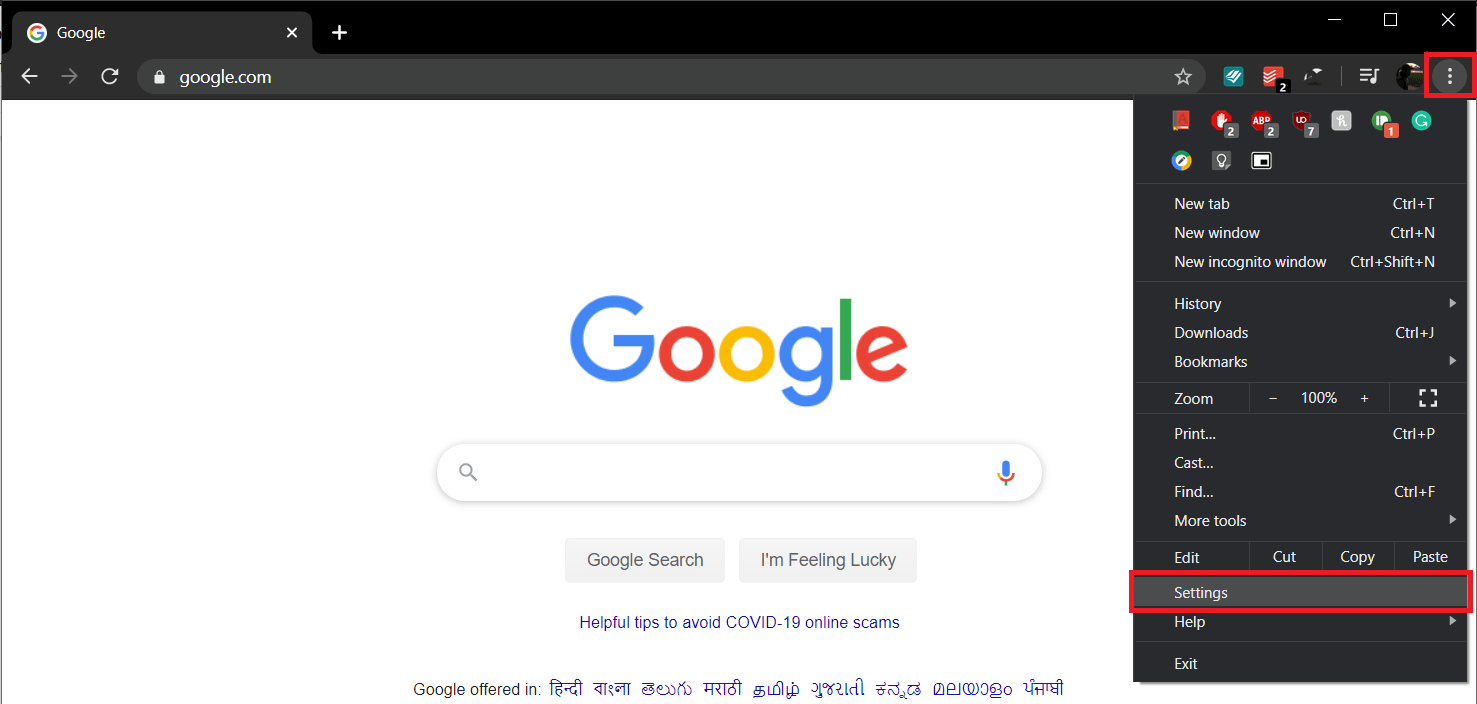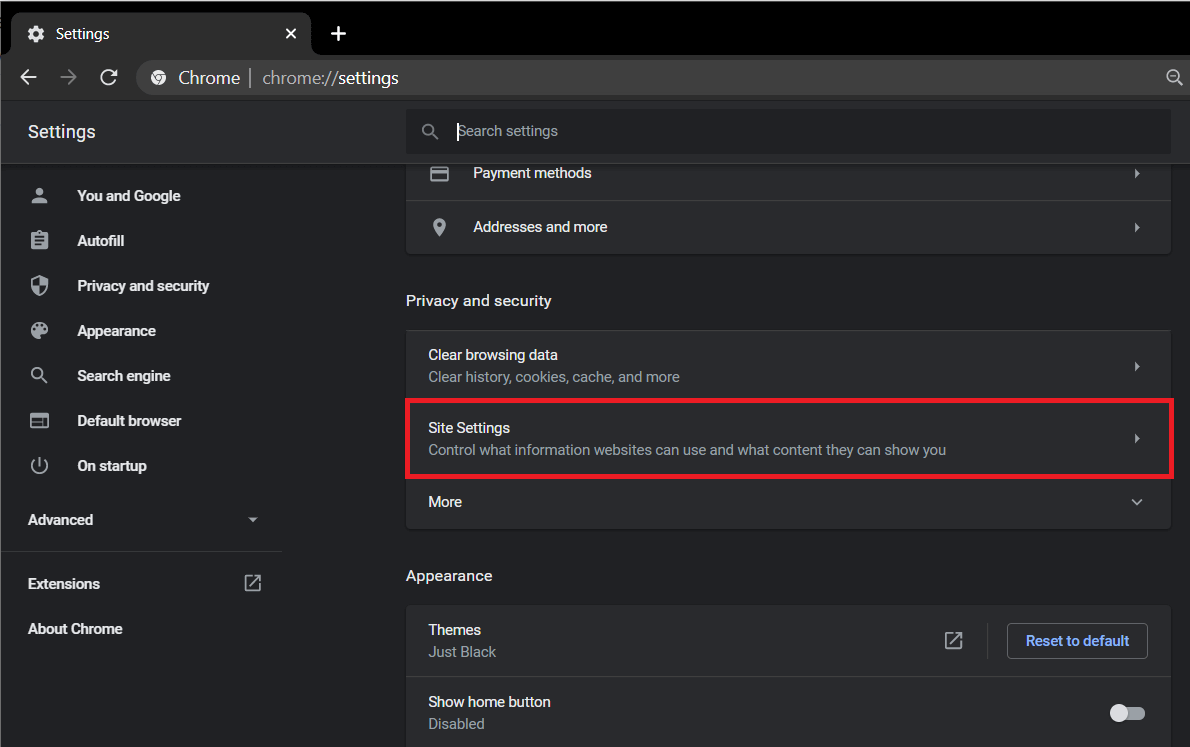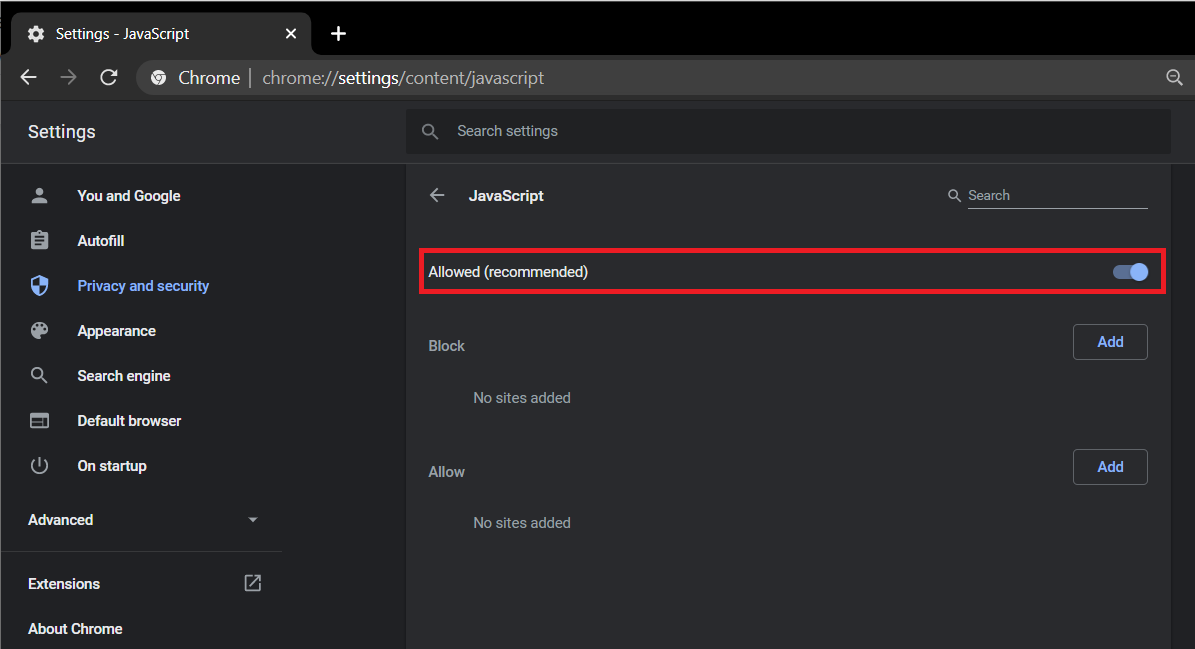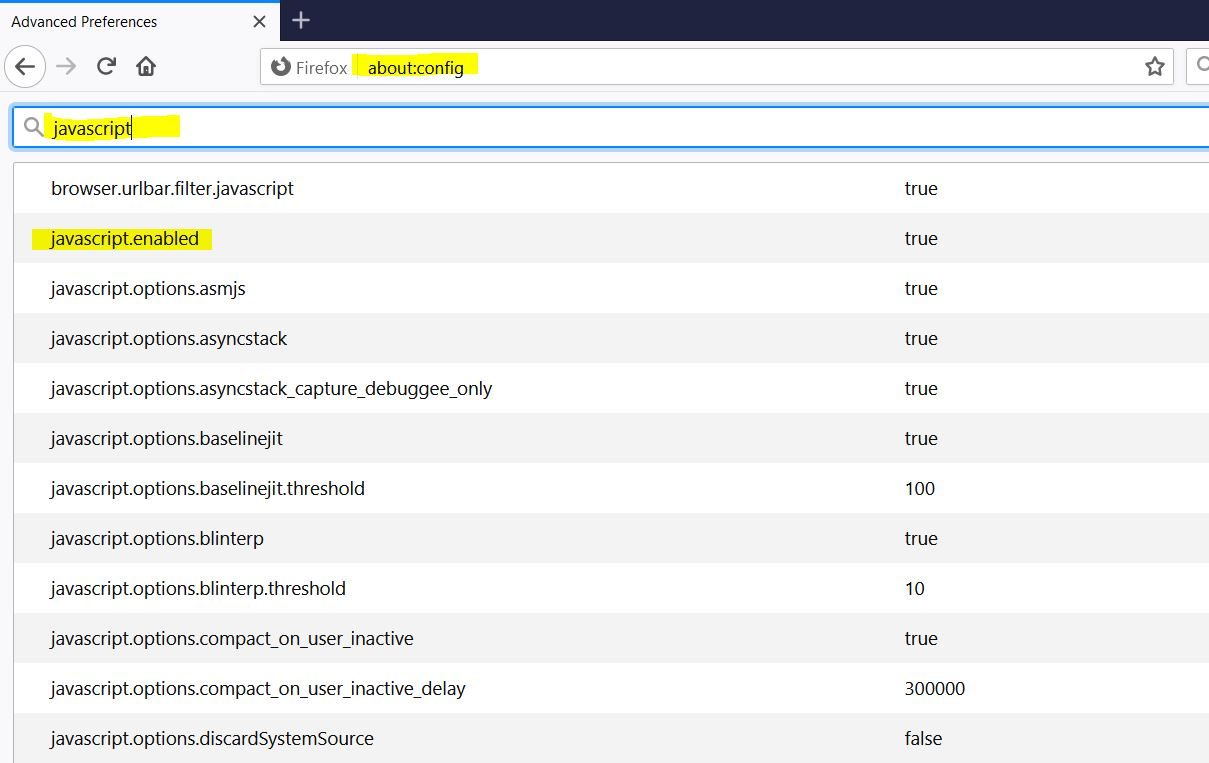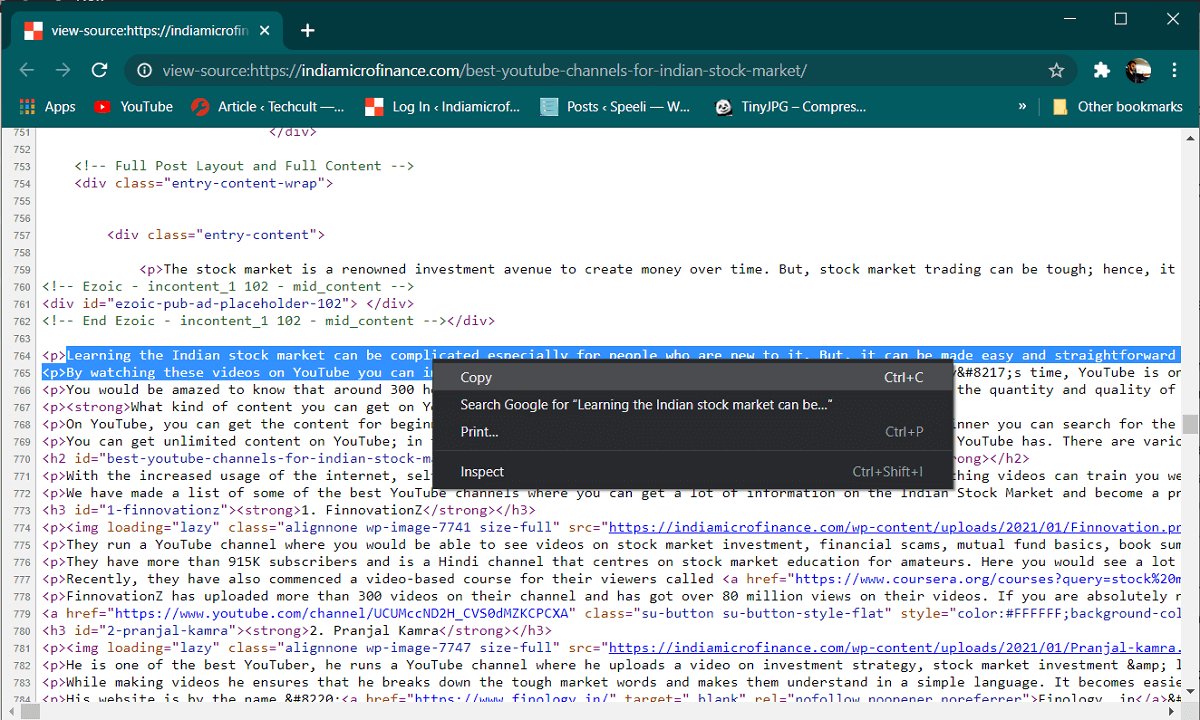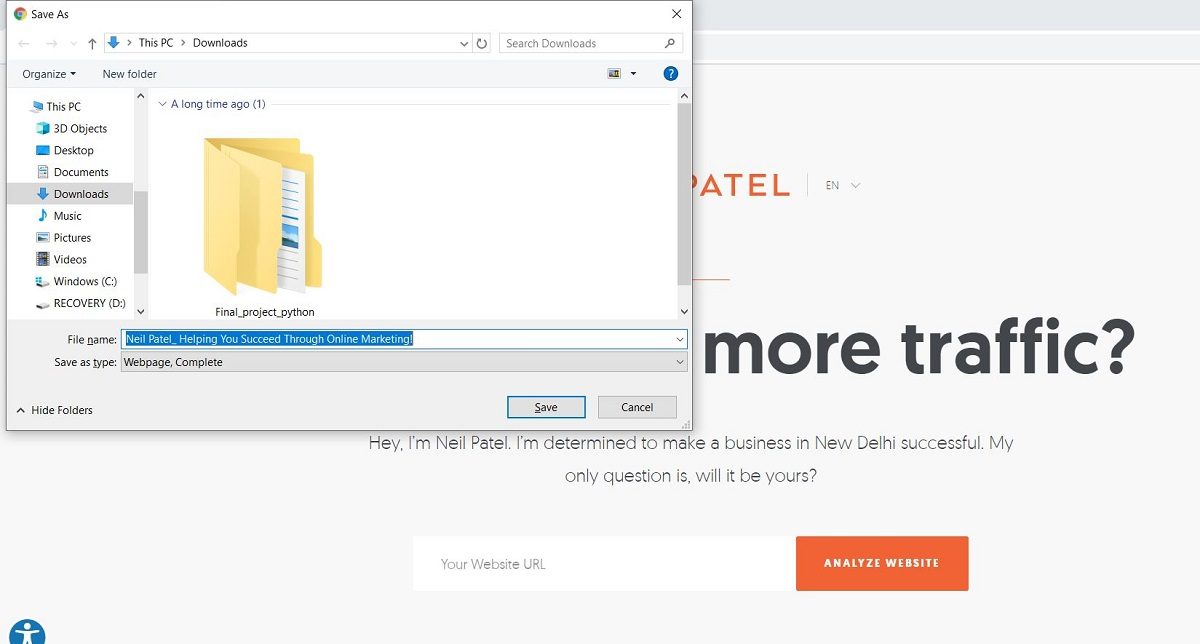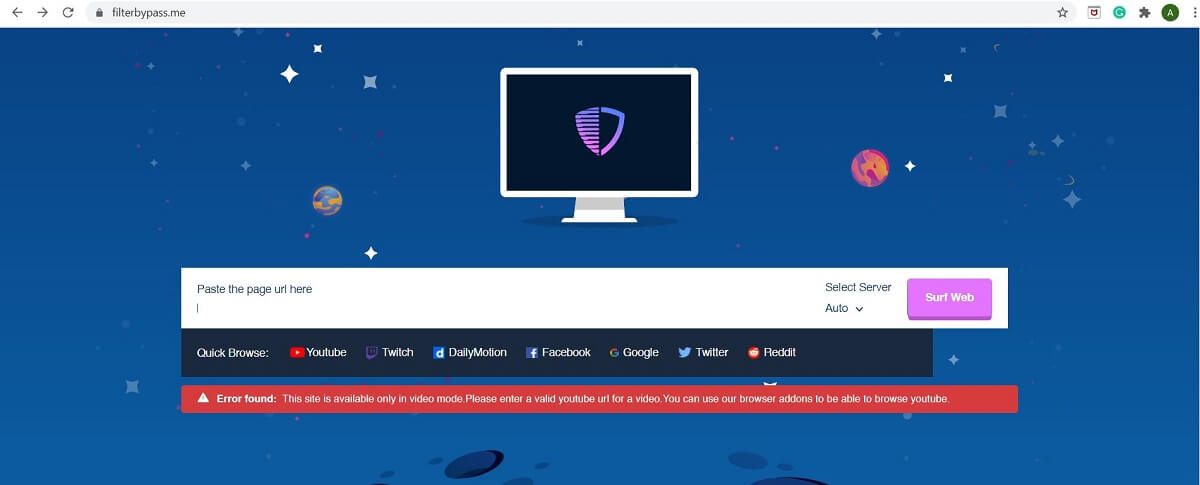¿Algún momento se ha encontrado con una situación en la que desea copiar una cita inspiradora o inspeccionar un elemento en particular, pero el menú del botón derecho básicamente no funciona? Aquí es donde funciona void document oncontextmenu = null.
El mundo de Internet está creciendo a un ritmo excepcionalmente exponencial y muchos sitios web disponen un contenido excelente. A veces pretendemos guardar contenido para uso futuro, pero tan pronto como intente hacer clic con el botón derecho para almacenar el contenido, verá un mensaje de error que dice «Lo sentimos, esta funcionalidad ha sido deshabilitada por el administrador.”El error de forma general significa que el administrador o propietario del sitio ha desactivado la opción de hacer clic con el botón derecho para proteger su contenido del plagio y de los usuarios que intentan robar su trabajo. Reescribir el contenido es una tarea tediosa, pero ¿qué otras opciones tenemos? Si requiere copiar solo ciertas partes del contenido, puede utilizar algunas soluciones para copiar desde sitios web deshabilitados con el botón derecho del ratón. Una de las formas más sencillas de usar es el documento void oncontextmenu = null. A pesar de todo, no explote estos métodos con fines de piratería no éticos. Al mismo tiempo, intente seguir todos los métodos que se enumeran a continuación, puesto que lo que puede funcionar para un usuario puede no funcionar para otro.
¿Qué es Void Document Oncontextmenu = null y cómo usarlo?
Void document oncontextmenu = null es una pieza de JavaScript simple que puede utilizar para habilitar el clic derecho en los sitios web que lo han bloqueado. Puede utilizarlo siguiendo un paso sencillo y sin esfuerzo. Primero, vaya al portal web que ha desactivado el clic derecho. Escriba el siguiente código en la barra de URL (barra de direcciones) y pulse enter:
javascript: void (document.oncontextmenu = null);
Este código JavaScript evitará la alerta del portal web y posteriormente podrá utilizar fácilmente el menú contextual. Pero no hay garantía de que este método funcione en todos y cada uno de los sitios web, puesto que los webmasters usan diferentes alternativas para inhabilitar el clic derecho. Otro inconveniente de este método es que debe pegar el código anterior en la barra de direcciones cada vez que desee copiar del portal web.
6 alternativas para habilitar el clic derecho en los sitios web que lo han deshabilitado
1. Intente utilizar el modo de lectura
Este es un procedimiento sencillo de un solo paso para utilizar el clic derecho en los sitios web que lo han desactivado. Para este propósito, pulse F9 para habilitar el modo de lectura del navegador y chequear si el clic derecho funciona o no. Aún cuando no es una solución garantizada, ¡solo se tarda un segundo en intentarlo!
2. Deshabilite JavaScript para habilitar el menú de clic derecho
Los webmasters suelen usar códigos JavaScript para desactivar el clic derecho en sus sitios web. Puede inhabilitar JavaScript por completo para ingresar al menú contextual.
En el buscador de Google Chrome
1. Haga clic en el tres puntos verticales en la esquina superior derecha de la pantalla y elija el Ajustes opción.
2. Encuentra Privacidad y seguridad y haga clic en Sitio Ajustes.
3. Vaya a Configuración de contenido y hallar JavaScript. Haga clic en el interruptor para desactivar eso.
En Mozilla Firefox
Abra una nueva pestaña, escriba ‘con relación a: config‘en la barra de direcciones y pulse Acceder. Buscar JavaScript en la barra de preferencias de búsqueda y pulse Acceder. Haga doble clic en el ‘javascript.enabled ‘ opción para cambiar su estado a falso de verdad.
La desventaja del método es que la mayoría de los sitios web utilizan JavaScript para funcionar correctamente. Desactivarlo podría detener algunos de los ítems de la página web y, en algunos casos, todo el portal web, por lo que debe utilizar esta función con precaución. Una vez que desactive Javascript, vuelva a cargar el portal web y utilice la función de clic derecho. Siempre habilite JavaScript de nuevo una vez que haya finalizado con su trabajo para asegurarse de que otros sitios web funcionen correctamente.
Lea además: Cómo corregir el error javascript: void (0)
3. Utilice el código fuente de la página para copiar el texto que requiere
Si solo desea usar el botón derecho del ratón para copiar el contenido, existe otra manera ventajosa. Este es un método muy conveniente y lo encontrará muy útil una vez que lo use.
Vaya al portal web desde donde desea copiar el contenido. prensa Ctrl + U juntos desde su teclado para abrir el código fuente del portal web. La función de clic derecho no se encuentra deshabilitada para el código fuente. Busque el contenido y cópielo del código fuente.
4. Guarde la página web para habilitar el menú contextual.
Esta es además una de las muchas formas efectivas de evitar el menú contextual desactivado. Guarde la página web deseada como HTML, puede abrirlo y copiar el contenido como de costumbre. prensa Ctrl + S en tu teclado y posteriormente ahorrar la página web.
5. Utilice un servidor proxy para copiar contenido de un portal web
Un servidor proxy le posibilita navegar de forma segura y anónima y además se puede usar para evitar el menú de clic derecho desactivado.
Hay muchos servidores proxy que puede usar, como Proxificar y FilterByPass. Básicamente ingrese el portal web en el que desea que funcione la función de clic derecho en el portal web de Proxy. Luego de hacerlo, puede navegar y navegar por el portal web sin dejar rastro, lo que lo ayudará a evitar la advertencia del clic derecho. Es factible que además deba desmarcar la casilla ‘Retire Scripts‘en el servidor proxy para evitar ejecutar los scripts del portal web. Desmarque la casilla para asegurarse de que el portal web funcione sin problemas.
6. Utilice las extensiones del navegador
Hay muchas extensiones de navegador de terceros que puede usar para habilitar el menú contextual del botón derecho en los sitios web. Para Google Chrome, el Habilitación absoluta Clic derecho y copia la amplitud es segura y confiable. Puede ayudarlo a ingresar al menú del botón derecho para discapacitados con mucha facilidad. Para Firefox, puede utilizar la misma extensión Habilitación absoluta Clic derecho y copia. Si no están disponibles, puede buscar otras extensiones y probarlas. Hay muchos de ellos disponibles de forma gratuita.
Recomendado:
Ahora hemos aprendido varios métodos para resolver el menú contextual desactivado. Desde el documento Javascript void oncontextmenu = null hasta el uso de servidores proxy y extensiones de navegador, todos son sencillas y seguros de utilizar. Pero no debemos explotar el uso de estos métodos para realizar trabajos poco éticos. Los webmasters usualmente desactivan las funciones de clic derecho para evitar problemas de plagio y proteger su trabajo. Debe tener cuidado al manipular dicho contenido.